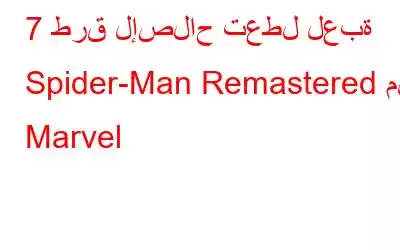نسخة الكمبيوتر الشخصي من Marvel’s Spider-Man Remastered متاحة الآن! بعد إصدارها، حصلت هذه اللعبة المنتظرة بفارغ الصبر على تقييم إيجابي على منصة الألعاب Steam. ومع ذلك، أفاد الكثير من اللاعبين أن اللعبة تتعطل بشكل متكرر، مما يجعلها غير قابلة للعب. لا تُصب بالذعر؛ يمكنك تجربة هذه الإصلاحات لمنع تعطل Marvel's Spider-Man Remastered.
طرق كيفية إصلاح تعطل Marvel's Spider-Man Remastered
قبل البدء مع خطوات استكشاف الأخطاء وإصلاحها، نوصي بمقارنة مواصفات جهاز الكمبيوتر الخاص بك مع الحد الأدنى من متطلبات النظام المطلوبة لهذه اللعبة.
نظام التشغيل Windows 10 64 بت المعالج Intel Core i3-4160، 3.6 جيجا هرتز أو ما يعادلها من AMD الذاكرة 8 جيجابايت من ذاكرة الوصول العشوائي بطاقة الرسومات NVIDIA GTX 950 أو AMD Radeon RX 470 Direct X الإصدار 12 التخزين مساحة خالية تبلغ 75 جيجابايتاقرأ أيضًا: هل نسيت كلمة مرور Steam؟ هذا هو الحل الحقيقي!
1. التحقق من ملفات اللعبة
عندما تتعطل اللعبة أو تفتقد مواد أو مواد أخرى في اللعبة، فإن التحقق من ملف اللعبة سيكون أول إجراء يمكنك تجربته. يمكنك تحديد موقع ملفات اللعبة المفقودة أو التالفة وتثبيتها بشكل مناسب على جهاز الكمبيوتر باستخدام ميزة ملفات اللعبة للتحقق منها.
يحتاج مستخدمو Steam إلى اتباع الخطوات التالية:
الخطوة 1: ابدأ تشغيل Steam بعد إعادة تشغيل جهاز الكمبيوتر.
الخطوة 2: في مكتبتك، انقر بزر الماوس الأيمن فوق اللعبة واختر "خصائص".
الخطوة 3: تحقق من سلامة ملفات اللعبة بالنقر فوق علامة التبويب "الملفات المحلية".
الخطوة 4 : سيقوم Steam تلقائيًا بفحص ملفات اللعبة. قد يستغرق هذا الإجراء بعض الوقت.
الخطوة 5: تحقق مما إذا كان يعمل عن طريق إعادة تشغيل اللعبة.
يحتاج مستخدمو Epic إلى اتباع الخطوات التالية:
الخطوة 1: ابدأ تشغيل Epic Launcher.
الخطوة 2: انتقل إلى اللعبة في مكتبتك وانقر على النقاط الثلاث أو قائمة النقر بزر الماوس الأيمن على رمز اللعبة.
الخطوة 3: حدد "تحقق" ضمن "إدارة".
الخطوة 4: قد يستغرق التحقق من ملفات اللعبة بعض الوقت. عندما تنتهي اللعبة، ابدأ تشغيلها مرة أخرى.
انتقل إلى الإصلاح التالي إذا لم يعمل الأول.
2. قلل الإعدادات الرسومية
لتعيين حد FPS، افتح لوحة تحكم NVIDIA إذا كنت تستخدم بطاقة رسومات NVIDIA.
الخطوة 1: حدد لوحة تحكم Nvidia من القائمة المنسدلة عن طريق النقر بزر الماوس الأيمن على سطح المكتب.
الخطوة 2: ضمن إعدادات ثلاثية الأبعاد، حدد إدارة الإعدادات ثلاثية الأبعاد.
الخطوة 3: حدد خيار Max Frame Rate ضمن علامة التبويب "الإعدادات العامة" في اللوحة اليمنى. يمكنك تحديد موقعه عن طريق التمرير لأسفل.
الخطوة 4: بعد ذلك، اكتب أو قم بالتمرير إلى معدل الإطارات الذي تريد استخدامه وانقر فوق "تشغيل". بالنسبة لبعض الألعاب، يعمل ضبط قفل معدل الإطارات على 60 إطارًا في الثانية.
ملاحظة: إذا تم تنشيط الوظيفة، فانقر فوق "إيقاف"، ثم انقر فوق "تشغيل".
الخطوة 5: لحفظ التغييرات، انقر فوق "موافق" > "تطبيق".
الخطوة 6: تحقق من نتائج اللعبة بعد الإطلاق الجديد.
الخطوة 7: انتقل إلى الإصلاح التالي إذا كان غير فعال.
3. استعادة ملفات النظام
قد يتعطل Marvel's Spider-Man Remastered إذا كان جهاز الكمبيوتر الخاص بك به مشكلات غير مكتشفة. يمكنك معرفة ذلك عن طريق فحص جهاز الكمبيوتر الخاص بك لتحديد ما إذا كانت هناك أي ملفات نظام تالفة أو تالفة ثم إصلاحها لإصلاح المشكلة. يأتي Windows مزودًا بأداة تسمى System File Checker (SFC) يمكنها العثور على ملفات النظام التالفة وإصلاحها.
الخطوة 1: لتشغيل مربع التشغيل على لوحة المفاتيح، اضغط على زر Windows مفتاح الشعار وR في الوقت نفسه.
الخطوة 2: لتشغيل موجه الأوامر كمسؤول، اكتب cmd واضغط على Ctrl+Shift+Enter.
الخطوة 3: أدخل الأمر التالي في موجه الأوامر.
sfc /scannow
الخطوة 4: سيبدأ فحص ملفات النظام في فحص النظام بأكمله وإصلاح أي ملفات تالفة أو مفقودة يعثر عليها. قد يستغرق هذا بعض الوقت حتى يكتمل.
4. قم بتعطيل وضع ملء الشاشة الحصري واترك وضع رفع تردد التشغيل
حتى يتم إصلاح اللعبة، قم بإيقاف تشغيل أو خفض سرعة تشغيل أي وحدات معالجة رسومات أو وحدات معالجة مركزية تم رفع تردد تشغيلها. تتعطل اللعبة إذا تم استخدام زيادة سرعة التشغيل، وفقًا لبعض اللاعبين، الذين يزعمون أن Marvel’s Spider-Man Remastered غير متوافقة مع أي زيادة في سرعة التشغيل. إذا كنت في وضع ملء الشاشة الاستبعادي، فيمكنك أيضًا محاولة التبديل إلى وضع ملء الشاشة القياسي. قد يكون هذا الوضع الفعال لبعض اللاعبين هو سبب العطل.
اقرأ أيضًا: كيفية إصلاح مشكلة عدم عمل شاشة Steam السوداء في عام 2022
5. قم بإيقاف تشغيل RTX
قال العديد من اللاعبين أنه عند تشغيل RTX، فإنهم يتعطلون. ما زلنا ننتظر فريق التطوير لإصلاح المشكلة لأننا لم تكتشف حلاً عملياً بعد. لذا، فإن إيقاف تشغيل RTX سيكون حلاً قصير المدى نظرًا لأن اللعبة تعمل بشكل لا تشوبه شائبة بدونه.
6. تعطيل التخزين السحابي في Steam
يقدم قارئنا حلاً عمليًا: قم بإيقاف تشغيل إعداد السحابة في Steam. سيتم حفظ كل التقدم عبر السحابة إذا تم تنشيط إمكانية Steam Cloud الخاصة باللعبة. ادعى القارئ أنه بعد إيقاف تشغيل ميزة الحفظ السحابي في Steam، سيتم حفظ كل التقدم محليًا فقط على الكمبيوتر دون أن يتعطل.
الخطوة 1: يمكن العثور على Marvel's Spider-Man Remastered في مكتبة البخار؛ ما عليك سوى النقر بزر الماوس الأيمن عليه واختيار "خصائص".
الخطوة 2: يمكن تبديل إعداد "المزامنة السحابية" ضمن علامة التبويب "عام".
7. تحديث برنامج تشغيل الرسومات
تساعد التطبيقات الصغيرة التي تسمى برامج التشغيل في إنشاء اتصال بين البرامج والأجهزة. لذلك، من المهم تحديثها باستمرار. باستخدام إدارة الأجهزة أو تنزيل التحديثات يدويًا من موقع ويب OEM، يمكنك تحديث برامج التشغيل على جهاز الكمبيوتر الخاص بك. ومع ذلك، فإننا نفضل استخدام برامج تحديث برامج التشغيل التابعة لجهات خارجية مثل Advanced Driver Updater، والتي ستقوم بفحص جهاز الكمبيوتر الخاص بك بحثًا عن برامج التشغيل القديمة والمفقودة والتالفة. وبعد ذلك، بنقرة واحدة، يتم تحديث كافة برامج التشغيل التي بها مشكلات. لاستخدام Advanced Driver Updater على جهاز الكمبيوتر الخاص بك، اتبع الخطوات التالية:
الخطوة 1: انقر فوق زر التنزيل أدناه لبدء عملية تنزيل وتثبيت Advanced Driver Updater من الموقع الرسمي .
الخطوة 2: افتح التطبيق بعد التثبيت.
الخطوة 3 : حدد خيار "بدء الفحص الآن" الموجود في منتصف واجهة مستخدم التطبيق.
الخطوة 4: انتظر حتى يتم تشغيل البرنامج أنهيت فحص جهاز الكمبيوتر الخاص بك وأنتجت قائمة بأية مخالفات في برنامج التشغيل.
الخطوة 5: حدد موقع برنامج تشغيل الرسومات في قائمة مشكلات برنامج التشغيل على جهازك الكمبيوتر وانقر فوق الزر "تحديث" المجاور له.
ملاحظة: إذا كنت تريد تحديث كل برنامج تشغيل على جهاز الكمبيوتر الخاص بك، فانقر فوق "تحديث الكل". ومع ذلك، يعد هذا خيارًا مدفوعًا، لذا تحتاج أولاً إلى تسجيل البرنامج الخاص بك.
الخطوة 6: يجب عليك إعادة تشغيل جهاز الكمبيوتر الخاص بك بعد تحديث برنامج تشغيل الرسومات حتى تتمكن من تشغيله. التعديلات تدخل حيز التنفيذ.
الكلمة الأخيرة حول كيفية إصلاح Marvel's Spid er-Man Remastered Crashingلا تستسلم إذا لم ينجح أي من الإصلاحات معك. أرسل تذكرة دعم إلى Insomniac Games. وقد يستجيبون ويقدمون لك المساعدة في حل المشكلة.
يُرجى إعلامنا في التعليقات أدناه إذا كانت لديك أية أسئلة أو توصيات. سيكون من دواعي سرورنا أن نقدم لك القرار. ننشر بشكل متكرر النصائح والحيل والحلول للمشكلات الشائعة المتعلقة بالتكنولوجيا. يمكنك أيضًا العثور علينا على Facebook، وTwitter، وYouTube، وInstagram، وFlipboard، وPinterest.
قراءة: 0